Kostenlosen Server erstellen
Squadnox stellt dir und deinen Freunden kostenlose 7 Days To Die Server bereit. Alles was du brauchst ist die Squadnox App, 7 Days To Die und deine Freunde. Erstellt noch heute kostenlos euren eigenen dedicated private Server und überlebt gemeinsam die Post-Apokalypse.
Premium Server ohne Kosten
Squadnox kümmert sich automatisch um die Serverinstallation, Spielupdates und Hardwareverwaltung. Unsere Gameserver haben bis zu 8 CPU-Kerne und 16GB RAM zur Verfügung und verwenden superschnelle NVME SSDs. Mach dir nie wieder Sorgen um deinen Server, lade einfach deine Freunde zum Boosten ein und fangt an zu spielen.
Tritt deinem 7 Days To Die Server bei

Starte zunächst deinen 7 Days To Die Server in der Squadnox App. Öffne dann 7 Days To Die und klicke auf die Schaltfläche “JOIN A GAME” im Hauptmenü.
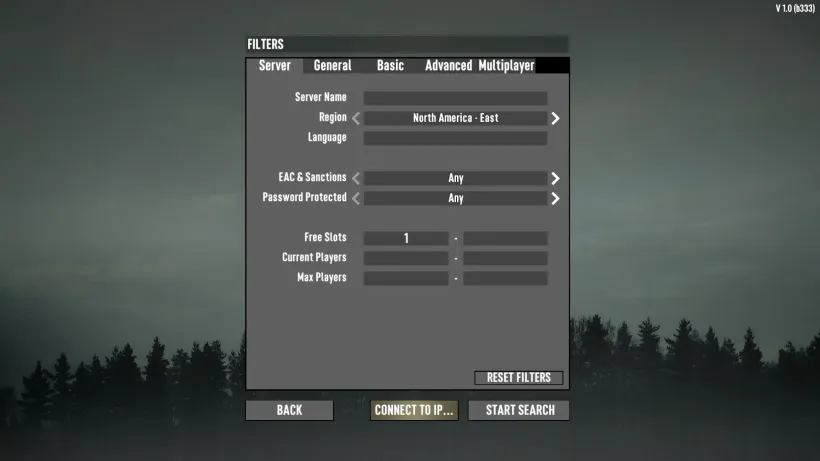
Klicke anschließend auf die Schaltfläche “CONNECT TO IP…”, um den Serververbindungsdialog zu öffnen. Über diesen Dialog kannst du dich direkt mit deinem Server verbinden.
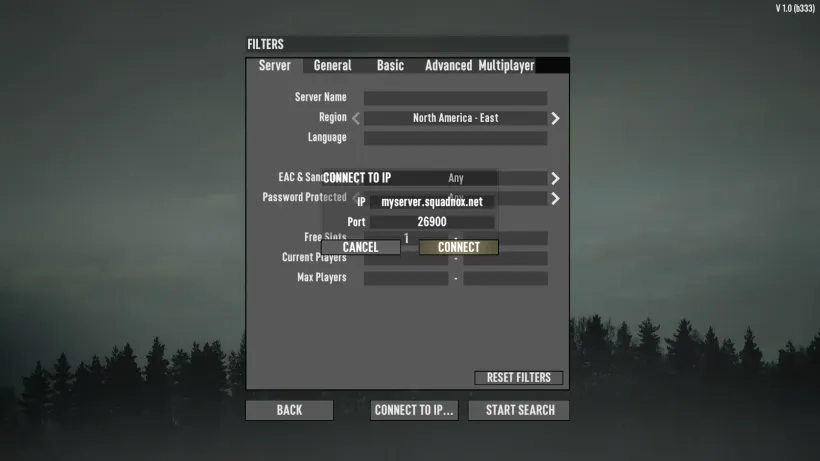
Suche nun die aktuelle IP-Adresse deines Servers in der App und gib sie im Dialog ein. Du musst die Portnummer nicht ändern, da unsere Server den Standardport des Spiels verwenden. Jetzt kannst du deinem Server beitreten, indem du auf die Schaltfläche “CONNECT” klickst.